Tutorial Install Mikrotik & Setting
- Buka Virtual Box dan Buat Baru dan akan muncul tampilan seperti di bawa
- Setelah itu isikan dengan nama "Mikrotik_(nama kalian atau cukup Ikrotik Saja)" dan biarkan type menjadi other dan versi menjadi other
- Setelah itu setting Seperti biasa
- setelah itu arahkan ke client yang sudah di buat dan klik mulai
- maka akan muncul dialogbox seperti yang di atas dan arah kan pada icon folder lalu klik untuk mencari file iso dari mikrotik yang ingin kita install
- Untuk saya,,, saya menaruh file Iso folder download jika sudah ketemu silakna langsung open
- Dan akan muncul tampilan seperti berikut kemudian ketik a untuk pilih semua dan ketik i untuk intall... tunggu hingga selesai
- Jika saat reboot masih muncul ke tampilan select atau install pada bagian bawah ada icon CD silahkan klik kanan dan Klik pada singkirkan disk dan drive virtual jika sudah maka akan muncul dialog box seperti di atas dan klik paksa unmount
- setelah selesai maka akan muncul tampilan seperti berikut dan isi kan admin pada login kemudian enter lalu muncul kolom pasword cuku tidak isi kan apa" pada kolom tersebut
- maka tampilan akan seperti di atas ketika kita tekan enter pada keyboad kemudian untuk mengganti nama silahkan ketik "system identity" atau jika anda takut salah cukup dengan tekan sy + Tab kemudia ide + Tab maka tulisan akan langsung terkoreksi sendiri setelah enter anda harus ketik "Set name=(Isikan Dengan nama yang anda mau)" lalu enter kemudia Ketik "/" untuk keluar dari setting identity
- kemudia ketik interface kemudian anda akan mengganti interface nya dengan masuk kek interface... setalh masuk ketik "pr" untuk melihat list... setelah itu ketik "Set 0(interface yang tersedia) name= (isi kan dengan nama yang anda mau)"
- lalu kita akan memberikan password pada user logion kita dengan cara setelah selesai dengan interface kemudian keluar dan ketik user lalu enter.... kemudia (set password=(isikan dengan password kalian)) lalu enter
- dan jika ingin menambah user baru cukup dengan ketik (add name=(isi sendiri) password=(isi sendiri) group=(full, read, write)) full untuk anda mengatur atau memegang kendali penuh terhadap setting tersebut sedangkan read hanya untuk melihat dan write dapat mengatur namun tidak semua
- lalu setting ip Addres dengan Ketik (ip address) lalu enter kemudia (add adress (isi sendiri) interface=(isi dengan nama interface tadi))enter dab akan muncul ip baru jika kalian ketik "pr"
- Kemudian seting ip router dengan ketik "Ip route" enter kemudian ketik "add dst(tab)=0.0.0.0/0 getaway=(Isi sendiri)" lalu enter dan keluar
- setelah selesai kita akan setting ip dns "Ip dns" enter dan "set servers=8.8.8.8 allo(tab)=yes"maka semua nya telah selesai di lakukan dan dapat menghubungkan anda dengan internet Windows 10
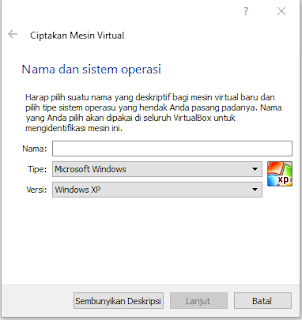















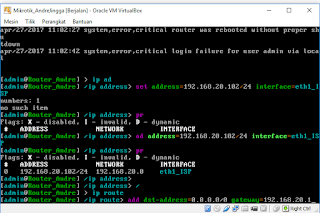




Komentar
Posting Komentar